这些表表示了 GIS 中三种关键数据集类型之一,以及要素类和影像数据集(在 ArcGIS 中通常称为栅格数据集)。GIS 用户可以使用表来存储描述性属性。另外,表也提供一种存储各个地理数据库中要素类和栅格数据集的机制。
在 ArcGIS 中,表具有一系列行和列,用来存储描述性信息。每行都有一系列字段以及相应的值。相同的字段(或列)会出现在各行中。每列都有关联类型(例如整数、具有小数位的实数、文本字段、日期字段、shape 字段或类似的二进制字段)来支持更复杂的结构(例如要素几何或影像、XML 字段等)。
表中的每一行都可被视为一个对象,各对象的描述性属性保存在字段中。如果是要素类,则各行中的对象为要素,shape 列将用于保存该要素的几何(如点、线或面)。如果是非空间表(即典型的属性表),则这些对象有时被称作非空间对象。
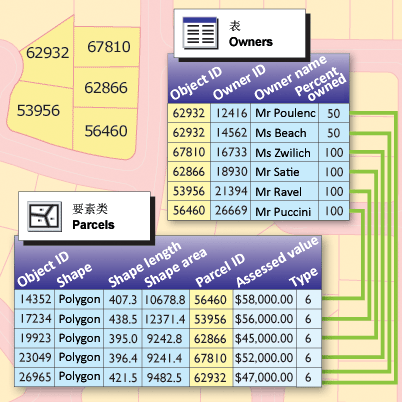
ArcGIS 用户可以处理不同格式和位于不同源的表,具体包括:
- 存储在地理数据库中的表,包括个人、文件和 ArcSDE
- 存储在数据库中的表
- INFO 表
- dBASE 表
- 来自文本文件的表
- 来自 Microsoft Excel 的表
- 查询表,即对数据库应用 SQL 查询后使用“创建查询表”地理处理工具生成的表
- 来自 OLE DB 连接的表,此表允许您连接到 Access、Excel 及其他数据库中的数据
有关 ArcGIS 中各类表功能的详细信息,请参阅关于表格数据源。
有关在数据库或地理数据库中创建表的详细信息,请参阅设计表。
大多数表都在地理数据库中进行组织,并作为地理数据库或数据库的一部分来进行管理。这是管理要素和图像的描述性信息的主要途径。
如何在目录窗口中创建表
- 在目录窗口 中,右键单击要在其中创建新表的数据库,然后指向新建 > 表。
将显示用来定义新表的向导。
- 输入表的名称。
- 也可以输入别名。
- 单击下一步。
- 另外,如果您是在文件或 ArcSDE 地理数据库中创建新表,则可在设置表时选择配置关键字,以使用多种语言管理文本字段。
大多数情况下,建议您使用 DEFAULTS 关键字。
如果要在文件地理数据库表的文本字段中存储亚洲字符(例如,日语或中文),您可能需要为文件地理数据库选择 TEXT_UTF16 关键字。
有关详细信息,请参阅文件地理数据库的配置关键字和企业级地理数据库的配置关键字。
- 要向表添加字段,请单击字段名称列中的下一个空白行,然后输入名称。
- 单击新字段名称旁的数据类型列,然后单击其数据类型。
- 要为此字段创建别名,请单击别名旁边的字段,然后输入此字段的别名。
- 为防止在此字段中存储空值,请单击允许空值旁边的字段,然后单击下拉箭头并单击否。
- 要将默认值与此字段关联,请单击默认值旁边的字段并输入值。
- 如果在地理数据库中正在创建表,并且您要将属性域与此字段关联,请单击属性域旁边的字段,单击下拉箭头查看应用于该字段类型的属性域列表,然后单击属性域。
- 要设置特定于字段类型的其他属性,请在下拉列表中单击属性或输入属性。
- 重复步骤 6 到 12,直到定义了表中所有字段。
- 单击完成。
如何使用地理处理工具创建表
- 在 ArcToolbox 中,展开数据管理工具,展开表工具集,然后单击创建表。
- 指定要在其中创建新表的地理数据库的名称,或者指定要在其中创建新 dBASE 表的输出工作空间(文件夹)的名称。
- 提供新表的名称和可将字段用作新表字段模板的可选表。
- 如有必要,在文件或 ArcSDE 地理数据库中创建表时,可设置配置关键字。
大多数情况下,建议您使用 DEFAULTS。